发布时间:2020-12-17 14: 59: 27
《长安十二时辰》的大结局应该很多人看过吧。剧中由彩色到黑白的制作特效有没有让你眼前一亮呢?这种过渡特效通过羽毛动画蒙版和淡入控制即可实现,使用Vegas Pro 可以非常容易地在你的视频中制作出这种效果。
Vegas Pro 18是一款流行的视频制作软件,下面就借剧中的一段来教大家如何制作从黑白到彩色平滑过渡的视频效果。

第一步,导入需要进行处理的视频。并将其添加至视频轨道。点击鼠标右键,选择“复制轨道”将第一条轨道复制,在右侧预览窗口我们可以看到预览效果。
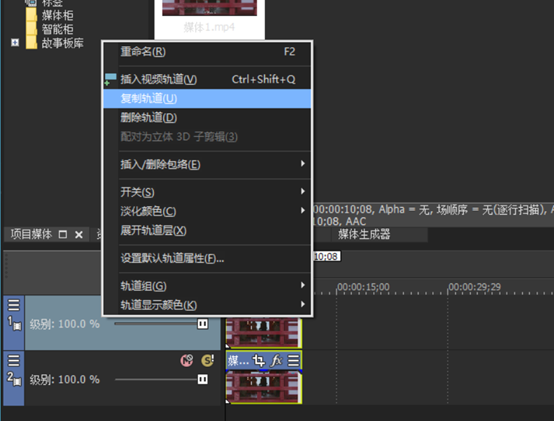
第二步,将轨道1中的视频起始点向后移动一小段距离。
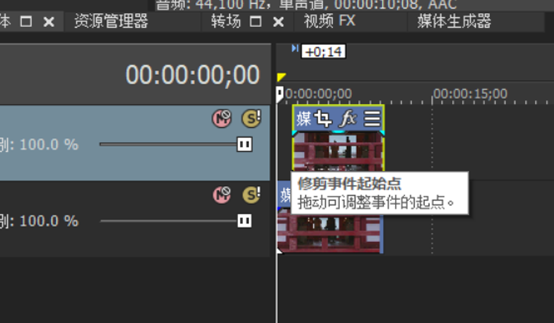
第三步,为第二段视频添加“VEGAS 黑白”和VEGAS 色彩曲线“两个函数。并点击“确认”按钮。
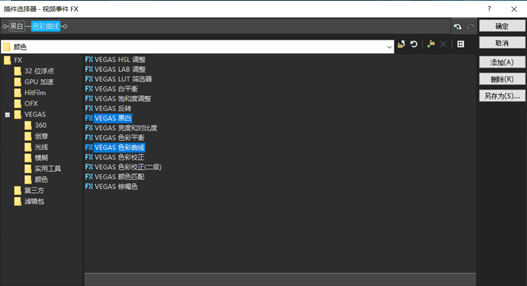
第四步,添加黑白效果后,我们看到画面由原来的彩色变为黑白色。点击“色彩曲线”,在调节框中调整曲线,稍稍下拉曲线下端,能够稍稍提高黑白画面的对比度。
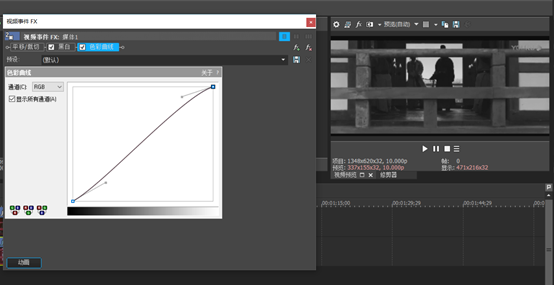
第五步,在第2条轨道处点击鼠标右键,选择“复制”,再在第1条轨道处点击鼠标右键,选择“粘贴事件属性”。这时,我们就已经将第2条轨道上的函数效果复制并添加到第一条轨道上来了。
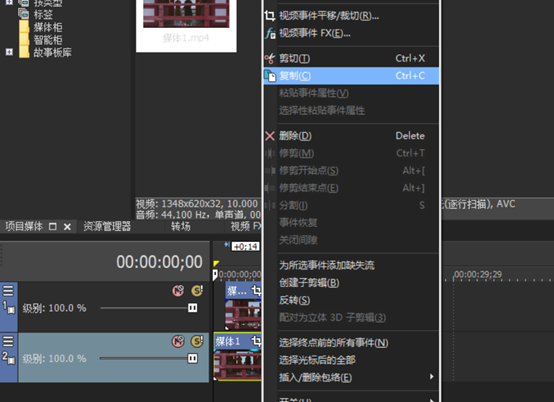
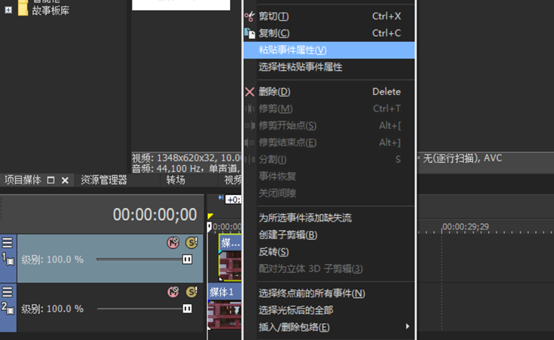
第六步,点击第1条轨道的函数按钮,取消掉黑白函数效果,只保留轨道2中的色彩曲线调节效果。
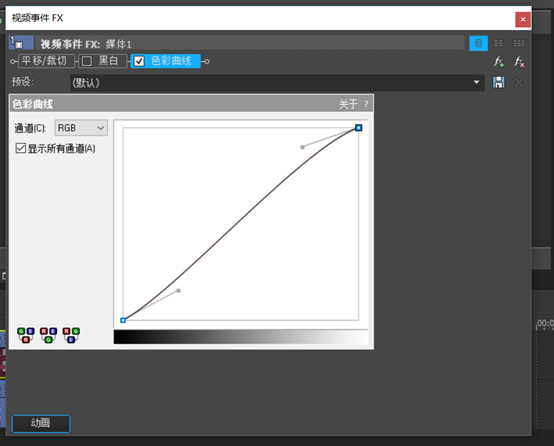
第七步,我们就要开始调节淡化效果了。在第1条轨道的“视频事件FX”窗口中点击“平移/剪裁”,注意勾选同步光标按钮。然后勾选“蒙版”。选择“矩形或正方形蒙版创建工具”,框出视频画面的右半部。注意这时的时间轴是在轨道1视频的起始位置。
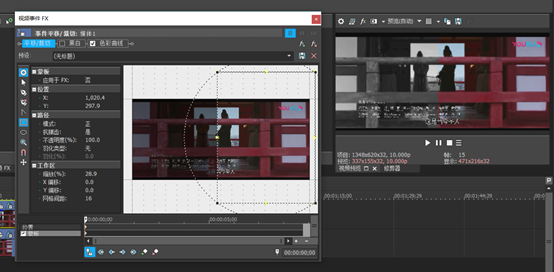
第八步,选择羽化类型为“两者”,并调高羽化值。可以看到预览视频出现了淡化过渡的效果。
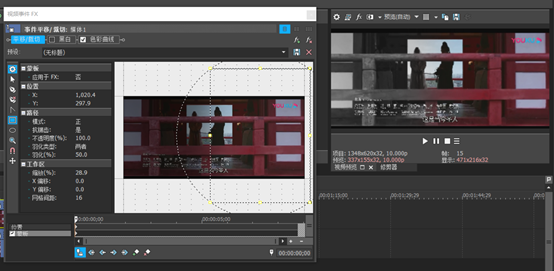
第九步,我们将时间轴移后,再将蒙版框拉伸至覆盖整个画面。
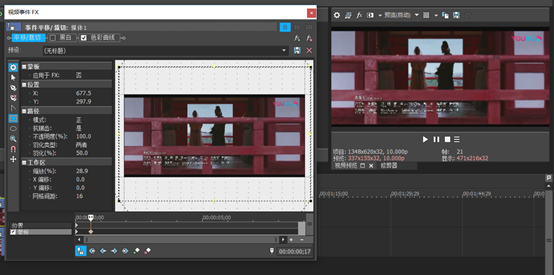
在起始处点击鼠标右键,将转换效果改为平滑,可增加过渡过程的平滑度。
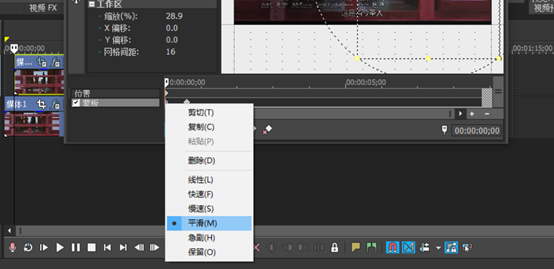
最后,我们可以调节淡化偏移长度以及方式来进一步调节衔接过渡效果。
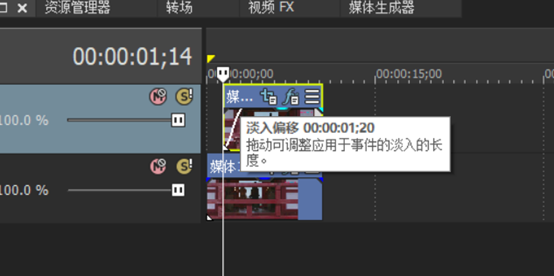
以上就是如何用Vegas制作从黑白到彩色平滑过渡的视频效果啦,你学会了吗?想要了解Vegas软件的更多实用工具功能,请持续关注Vegas中文官网吧。
作者:123abc
展开阅读全文
︾